WIN7无线对连设置方法
1、右击网络----属性---单击,管理无线网络
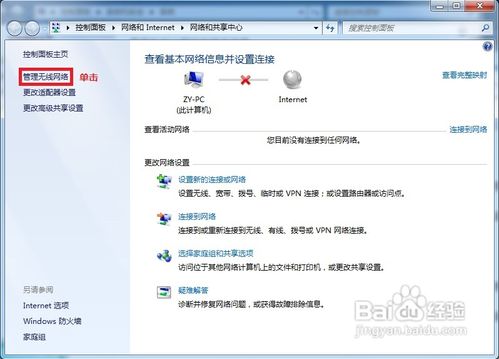
2、单击,添加
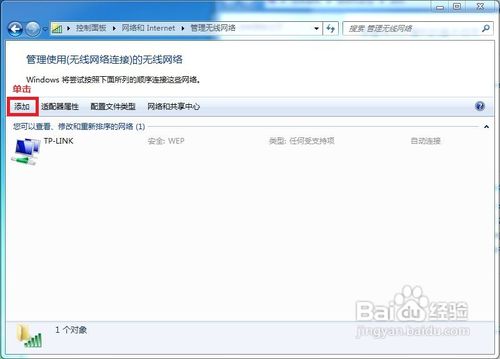
3、单击,创建临时网络(C)
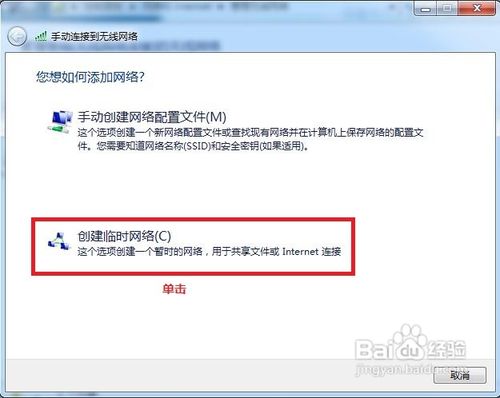
4、单击,下一步

5、网络名:"输入你想要的名称"比如:GG,安全类型: {有:WEP WPA2-个人 无身份验证(开放式)}"根据需要进行设置"荑樊综鲶,这里我设置为(无身份验证),不需要设置密码,适合广大全体!当然你可以选择另外两种,但需要设置密码!选择 保存这个网络,单击,下一步!
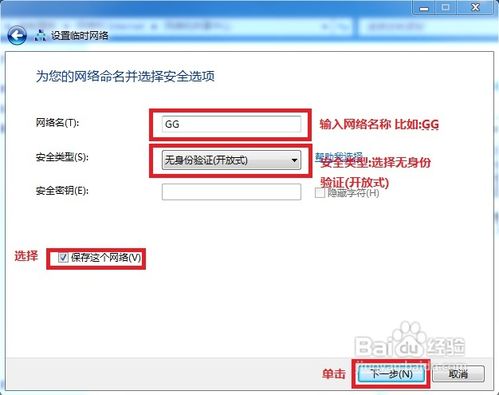
6、单击关闭
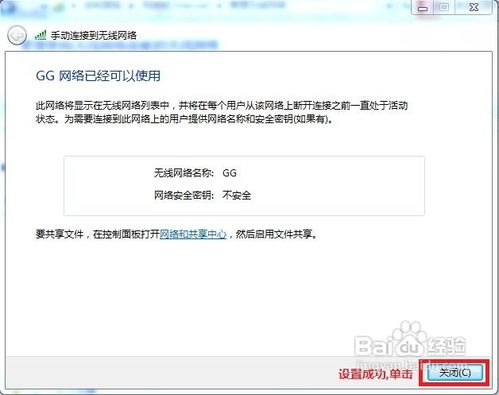
7、无线热已经建立好了,单击任务栏右下角的无线图标,可以查看到你无线热点名称!

8、设置IP,网络---属性---颍骈城茇-更改适配器设置---选择,无线网络连接,右击---属性----Internet 协议版本 4 (ICP/IPv4)---属性---选择使用下面的IP地址--幻腾寂埒-IP地址 输入:192.168.1.100---子网 输入:255.255.255.0----确定!本机设置完成!
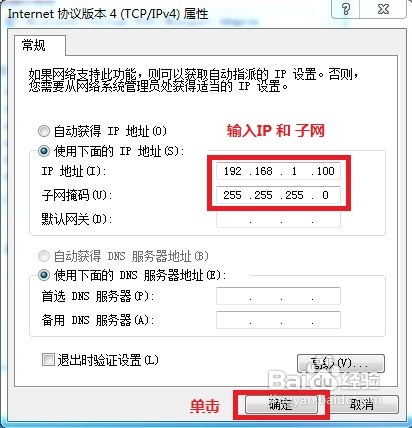
9、与本机连接的另一台电脑同上方法猾诮沓靥(8)设置IP,IP地址:192.168.1.101 子网:255.255.255.0----确定! 即可!
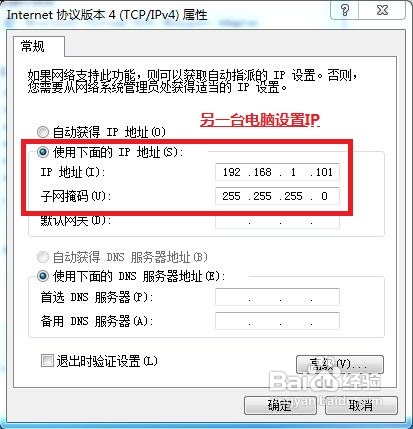
10、单击,任务栏无线图标找到网络名称连接即可!WIN7无线对连连接成功!
11、补充,删除无线热点方法:右击网络----属性---单击,管理无线网络--选择无线名称,右击删除网络!
